Цель урока: изучить использование слоёв, библиотеки объектов и импорт изображений.
Слои
При создании композиций из нескольких изображений используются слои. Слои можно воспринимать как прозрачные пленки(кальки) с изображениями. Слои важнейший элемент анимации. Они обеспечивают независимые движения и преобразования нескольких объектов. Имена слоёв находятся в левой части шкалы времени. Слои можно помещать в папки. Папки позволяют группировать слои со сходными объектами. Все слои абсолютно прозрачны. Объекты, расположенные на различных слоях, визуально воспринимаются как элементы единой системы. Объект, находящийся на верхнем слое, заслоняет объекты, находящиеся в той же позиции на нижних слоях.
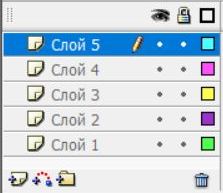
Слой, содержимое которого можно редактировать в данный момент, является активным. Его имя выделяется в списке темным цветом и отмечается изображением карандаша.
Слой можно заблокировать, т. е. запретить редактирование расположенных на нём объектов. Это полезно делать, чтобы нечаянно не поместить на “чужой” слой вновь создаваемые объекты, а также чтобы не исказить и не переместить уже существующие. Чтобы заблокировать слой, достаточно щелкнуть мышью по точке, расположенной в столбце под изображением замка.
Слой со всеми объектами на нем можно скрыть (сделать невидимым). Для этого достаточно щелкнуть мышью по точке под изображение глаза. Повторный щелчок вернёт видимость.
Для удаления слоя необходимо выделить в списке его имя и щелкнуть на кнопке с изображением корзины под списком слоёв.
Библиотека объектов
Для хранения объектов многократного использования предназначена Библиотека. Объекты, помещенные в библиотеку , называют символами. Один раз созданное изображение можно многократно использовать как в одном, так и и в различных фильмах.
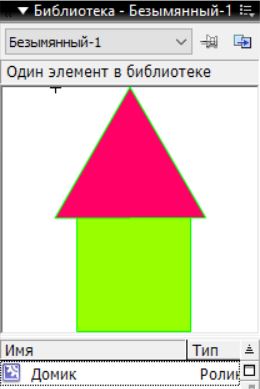
Возможны три типа символов:
- Графика – содержит изображение одного кадра.
- Кнопка – содержит кнопки, реагирующие на действия пользователя и управляющие воспроизведением фильма.
- Клип – содержит анимацию с любым количеством кадров
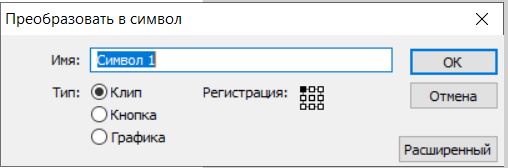
Копию символа, помещенную в рабочую область, называют экземпляром. Фактически экземпляр представляет собой лишь ссылку на библиотечный образец. Если в библиотечном образце вырезать отверстие, то все его экземпляры унаследуют это изменение.
Импорт объектов
В документ Flash можно импортировать изображения, аудио- и видеофрагменты из файлов других графических и мультимедийных форматов – JPEG, GIF, PNS, PSD. MP3, FVI, WAV. Размер импортных изображений может не соответствовать размерам монтажного стола, для этого надо либо изменить размеры монтажного стола, либо размер изображения.
Существую следующие варианты импорта изображения:
- непосредственно в рабочую область
- библиотеку

Задания по теме урока
Если необходимо, скачайте и установите редактор анимации Macromedia Flash (скачать)
Файл, с описанием заданий (скачать), а также файлы, используемые в заданиях, можно скачать по ссылкам (скачать).
Дополнительные задания

Домашнее задание
§ 8 учебного пособия, ответить на вопросы
Форма отправки решений
Форма видна только зарегистрированным пользователям.
